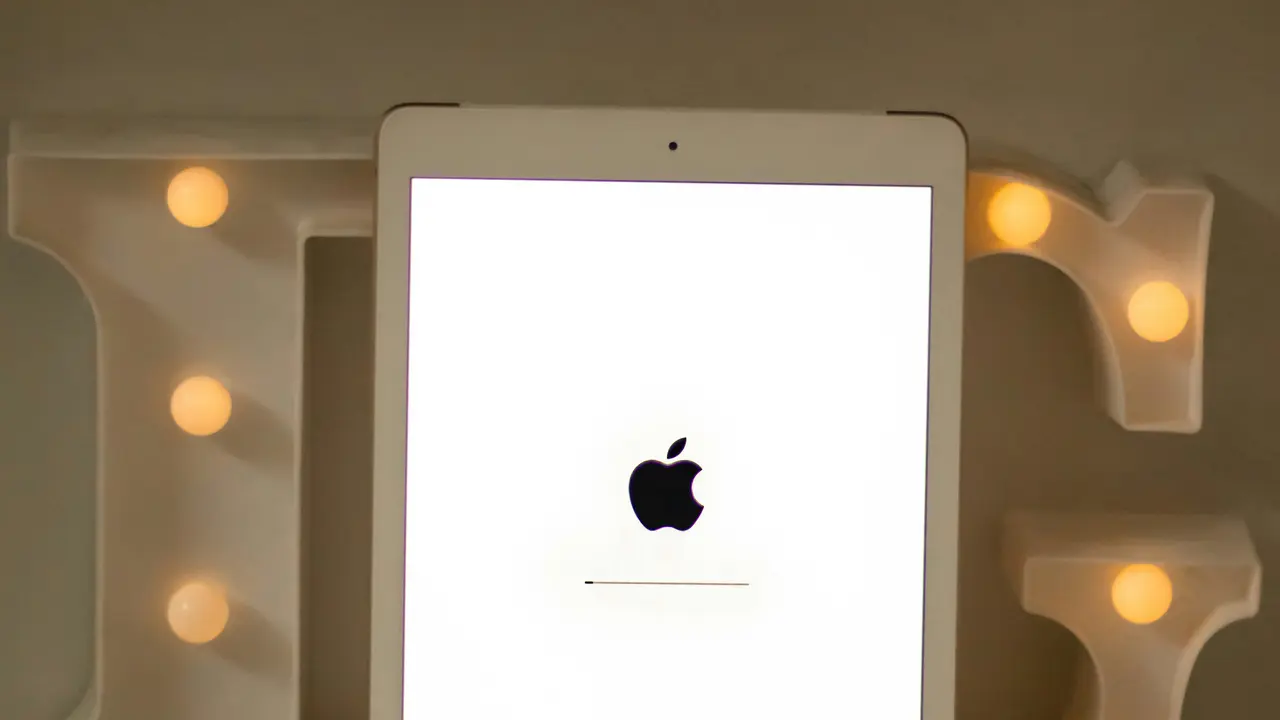In qualità di Affiliato Amazon ricevo un guadagno dagli acquisti idonei.
Sei curioso di scoprire come scaricare un’app su iPad? In questa guida rapida e semplice, ti mostreremo tutti i passaggi necessari per ottenere le tue applicazioni preferite direttamente sul tuo dispositivo Apple. Che tu voglia un gioco, un’app per la produttività o una piattaforma di streaming, qui troverai tutte le informazioni di cui hai bisogno per iniziare. Preparati a esplorare il mondo delle app e a rendere il tuo iPad ancora più utile!
Requisiti per scaricare un’app su iPad
Controlla la compatibilità del tuo dispositivo
Prima di capire come scaricare un’app su iPad, è importante assicurarti che il tuo dispositivo soddisfi i requisiti minimi. Verifica che il tuo iPad abbia un sistema operativo aggiornato e che l’app sia compatibile con la versione che stai utilizzando.
Spazio di archiviazione sufficiente
Assicurati di avere spazio sufficiente sul tuo iPad. Le app possono variare in dimensioni e alcune richiedono più spazio di altre. Controlla le impostazioni di archiviazione per assicurarti di avere la memoria libera necessaria per scaricare nuove app.
Passaggi per scaricare un’app su iPad
Accedi all’App Store
Il primo passo per scoprire come scaricare un’app su iPad è accedere all’App Store. Trova l’icona dell’App Store sulla schermata principale e toccala per aprirla.
Cerca l’app desiderata
Utilizza la barra di ricerca presente nella parte superiore dello schermo per inserire il nome dell’app che desideri scaricare. Puoi anche navigare tra le categorie per scoprire nuovi titoli. Una volta trovata l’app, toccala per accedere alla sua pagina.
Scarica e installa l’app
Sulla pagina dell’app, troverai un pulsante di download. Questo di solito appare come “Ottieni” o un’icona con un carrello. Tocca il pulsante e, se richiesto, inserisci la tua password Apple ID o usa il Face ID/Touch ID per confermare il download. Una volta completato il processo, l’app sarà installata sul tuo iPad e l’icona apparirà sulla schermata principale.
In qualità di Affiliato Amazon ricevo un guadagno dagli acquisti idonei.
Gestione delle app scaricate
Come aggiornare le app
È importante mantenere le tue app aggiornate per garantire il corretto funzionamento e beneficiare delle ultime funzionalità. Per aggiornare le app scaricate:
- Apri l’App Store e vai alla sezione “Aggiornamenti”.
- Qui puoi vedere tutte le app che richiedono aggiornamenti.
- Tocca “Aggiorna” accanto all’app che desideri aggiornare o “Aggiorna tutto” per aggiornare tutte le app contemporaneamente.
Disinstallare un’app
Se desideri liberare spazio o non utilizzi più un’app, puoi facilmente disinstallarla. Ecco come farlo:
- Tieni premuta l’icona dell’app sulla schermata principale finché non inizia a tremare.
- Tocca la “X” che appare nell’angolo dell’icona dell’app.
- Conferma la disinstallazione quando richiesto.
Risolvere problemi comuni durante il download delle app
Problemi di connessione
Se riscontri difficoltà nel scaricare un’app, il problema potrebbe essere la connessione a Internet. Controlla se il Wi-Fi è attivo e funzionante, oppure prova a passare a una rete mobile se disponibile.
Controllo del tuo Apple ID
Assicurati di essere connesso con il tuo Apple ID e che ci siano metodi di pagamento validi nel caso tu stia tentando di scaricare app a pagamento. In caso di problemi, prova a disconnetterti e riconnetterti dal tuo Apple ID.
Conclusione
Abbiamo esplorato insieme come scaricare un’app su iPad, dai requisiti necessari ai passaggi per il download e l’installazione. Ricorda di tenere sempre le tue app aggiornate e di gestire lo spazio di archiviazione del tuo dispositivo. Ora che hai tutte le informazioni in pugno, non ti resta che provare! Se questo articolo ti è stato utile, condividilo con amici e familiari o dai un’occhiata ad altri articoli sul nostro blog per scoprire tutto ciò che puoi fare con il tuo iPad!
In qualità di Affiliato Amazon ricevo un guadagno dagli acquisti idonei.
Articoli recenti su iPad
- Come Togliere Password Blocco Schermo iPad: Guida Facile e Veloce
- Come Controllare se un iPad è Rubato: Scopri Subito!
- Scopri Come Sbloccare iPad Samsung: Guida Facile e Veloce!
- Come Riconoscere che Generazione iPad in pochi Semplici Passi
- Scopri Come Trasferire File Musicali da iPad a PC Facilmente!
Link utili per iPad
- Sito ufficiale Apple iPad
- Guida completa all’iPad – Macworld
- Recensioni iPad 2025 – TechRadar
- Come usare l’iPad al massimo – Apple Support
- Novità e aggiornamenti iPadOS – Apple Newsroom